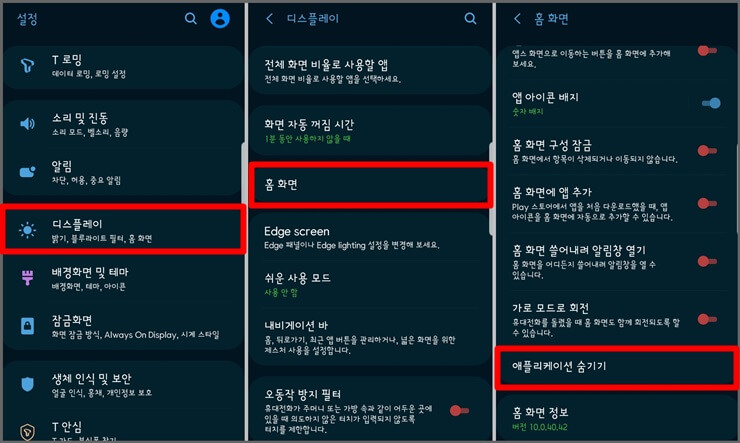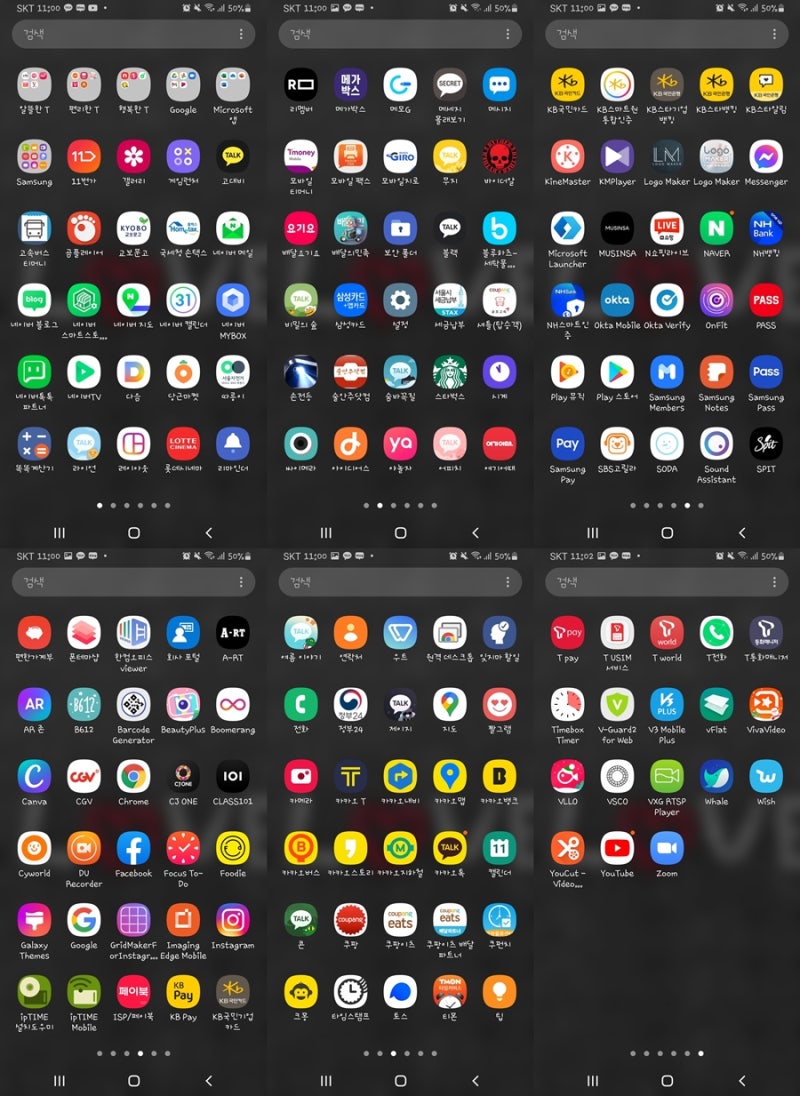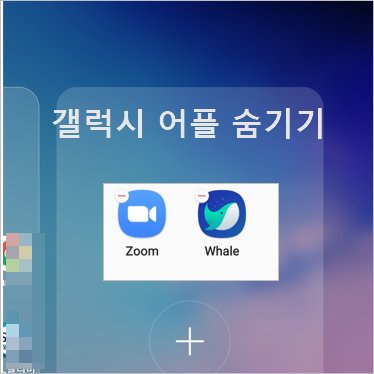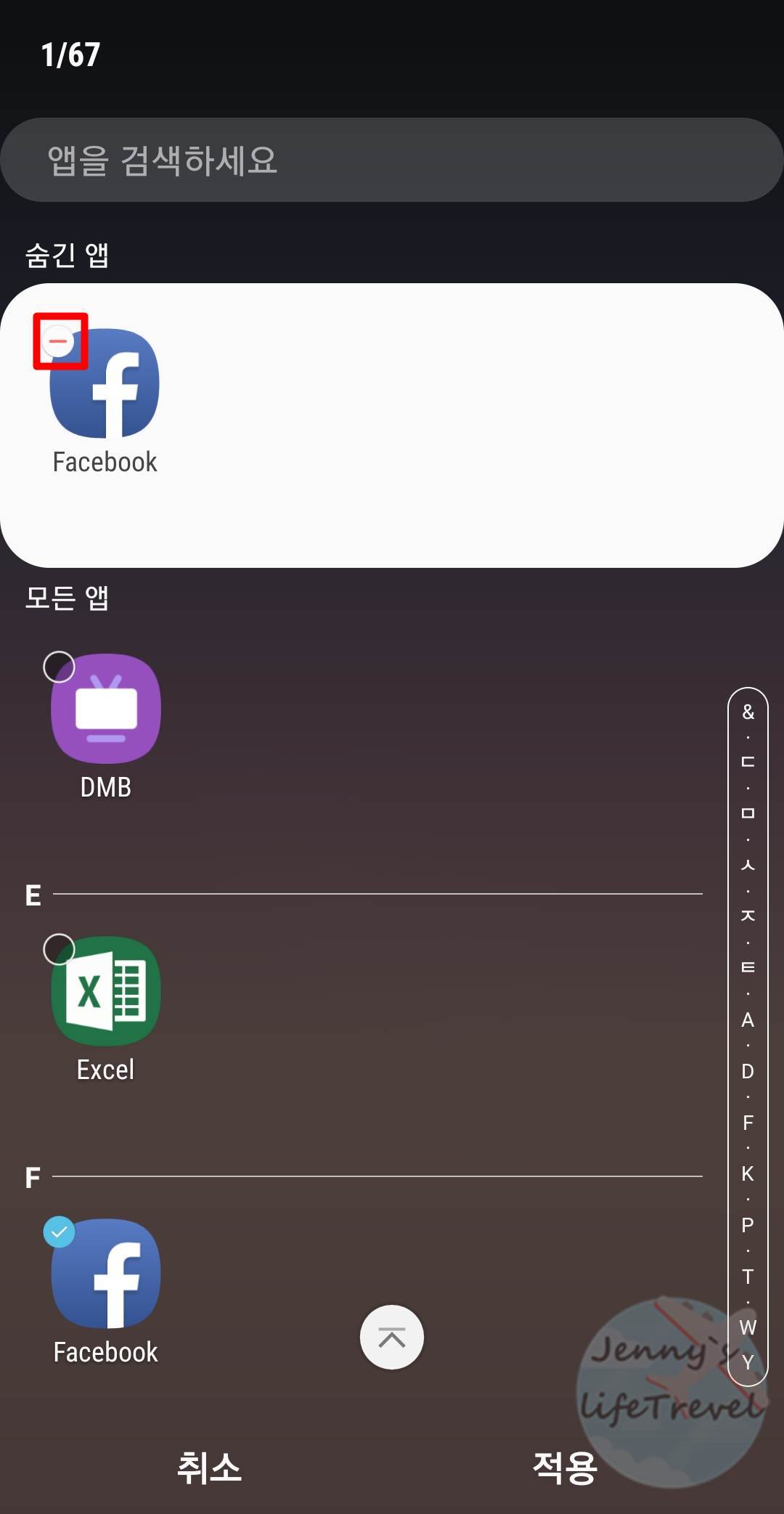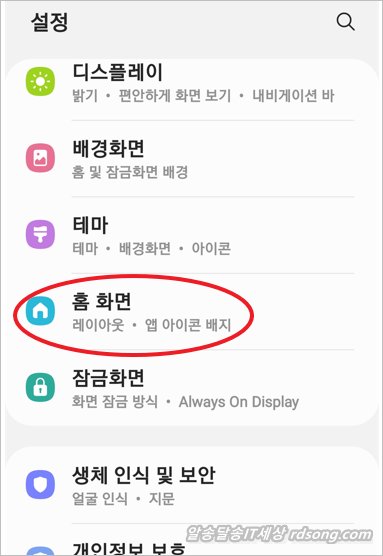스마트폰을 장기간 사용하면 앱의 수는 자연스럽게 늘어나기 마련입니다. 저 같은 경우만 해도 현재 130여 개의 앱이 설치되어 있는데 용량도 용량이지만 필요한 앱을 찾는데 많은 시간이 걸립니다. 오늘은 갤럭시 앱을 숨김으로써 앱을 정리하는 방법에 대해 알아보겠습니다.
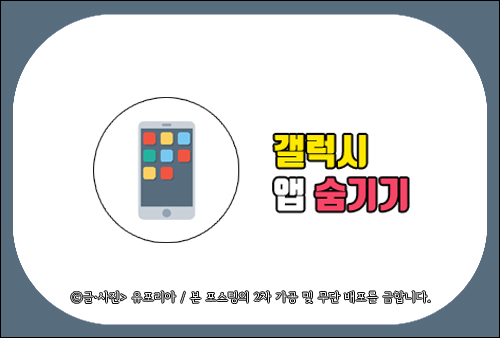
방법을 소개하기 전에 한 가지 주의할 점이 있습니다. 오늘 소개해드릴 갤럭시 앱 숨기는 방법은 기본 홈 화면을 사용하고 있는 경우에만 해당하는 방법입니다. 즉, 별도의 앱 런처를 사용하다 보면 그 방법이 통하지 않을 수 있으니 이점 참고하셔서 글을 읽어보시기 바랍니다.
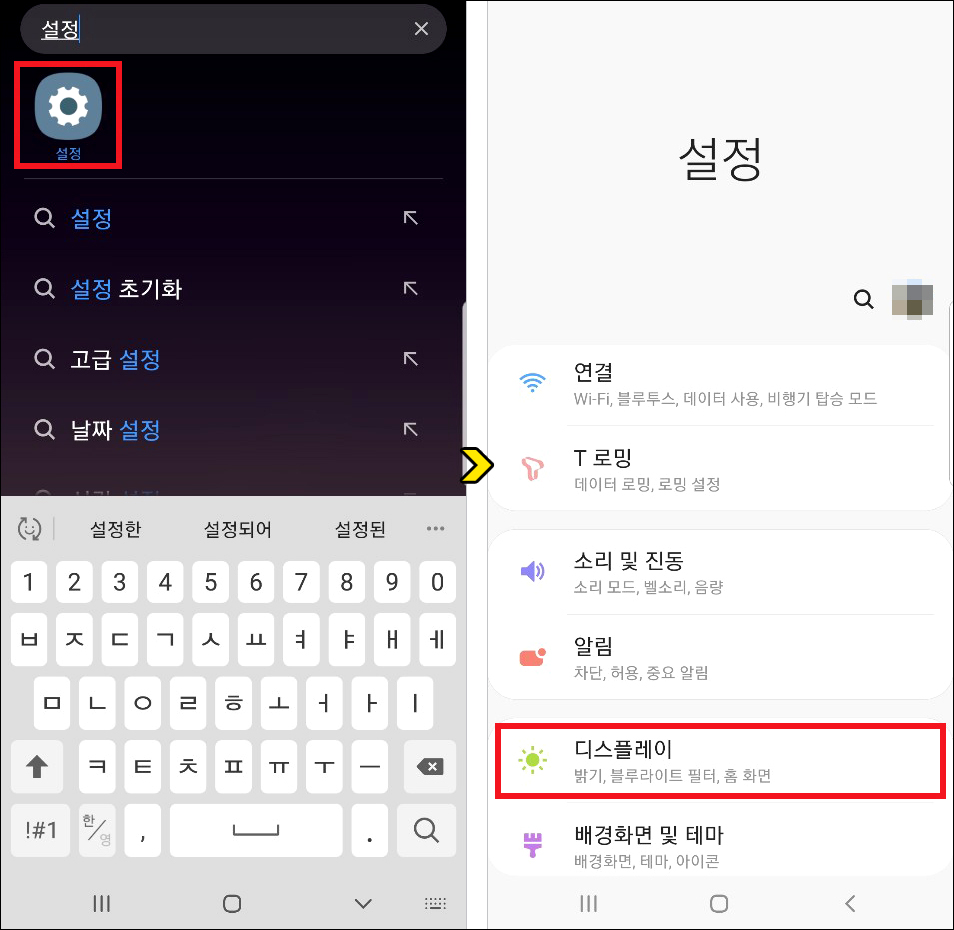
갤럭시 앱 숨기기는 설정에 들어가셔서 하실 수 있습니다. 방법은 어렵지 않지만 먼저 설정 앱을 실행하신 후 [홈 화면]으로 들어가시면 됩니다.
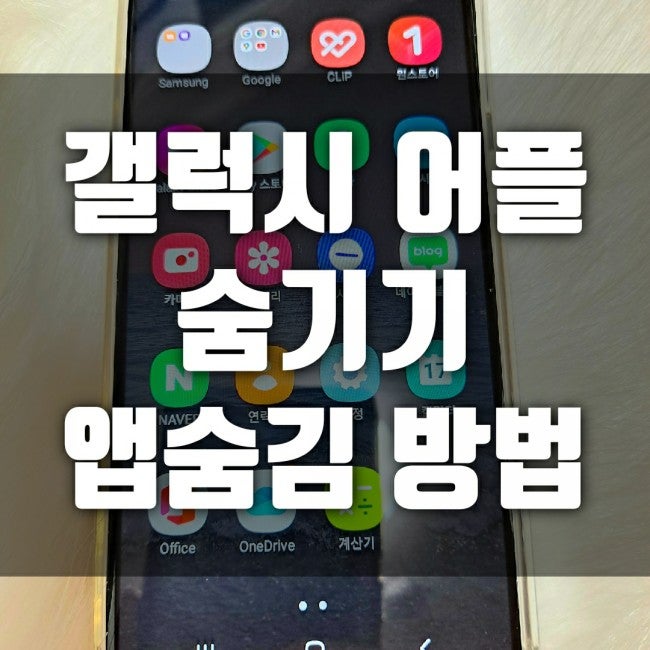
홈 화면 메뉴에 들어갔다면 50%는 더 진행되었다고 보시면 됩니다. 이 상태에서 화면을 아래로 스크롤하면 [애플리케이션 숨기기]가 존재합니다. 클릭하여 진입한 후 숨기고 싶은 앱을 선택하고 마지막으로 완료 버튼을 클릭하면 앱 숨기기가 완료됩니다.
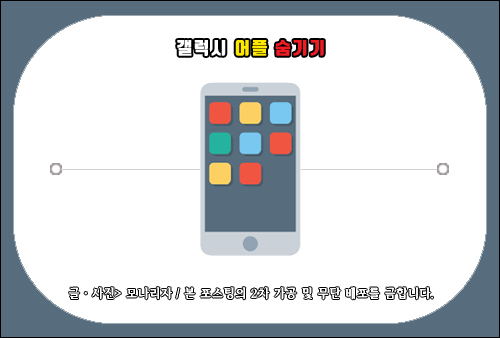
다소 극단적이지만 메시지 앱을 제외한 모든 앱을 숨겨봤습니다. 이렇게 앱을 숨기면 기존 페이지는 사라지고 사진처럼 정렬되는 것을 확인할 수 있습니다.
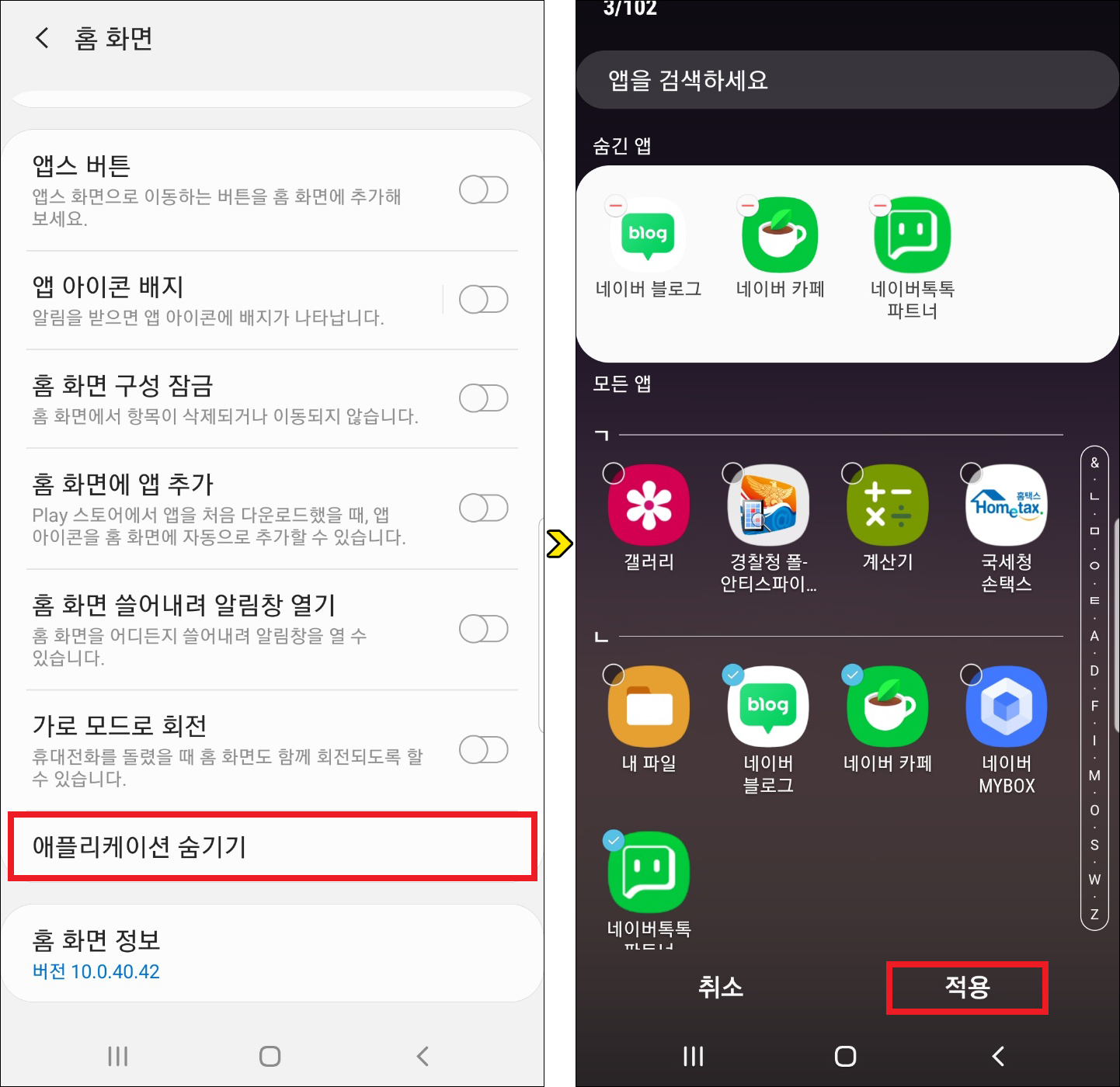
지금까지 안드로이드 갤럭시에서 앱을 숨기는 방법을 소개해봤습니다. 어려운 과정은 아니지만 혹시 이해가 안된다면 위 영상을 참고해주세요. 오늘 소개해드린 내용이 도움이 되셨기를 바라며 이만 마치겠습니다.
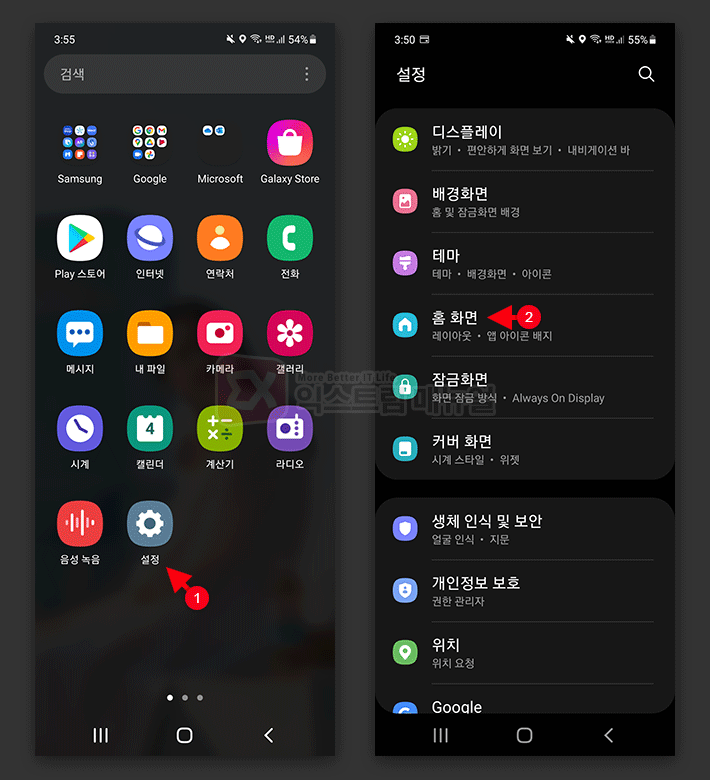
지금까지 안드로이드 갤럭시에서 앱을 숨기는 방법을 소개해봤습니다. 어려운 과정은 아니지만 혹시 이해가 안된다면 위 영상을 참고해주세요. 오늘 소개해드린 내용이 도움이 되셨기를 바라며 이만 마치겠습니다.
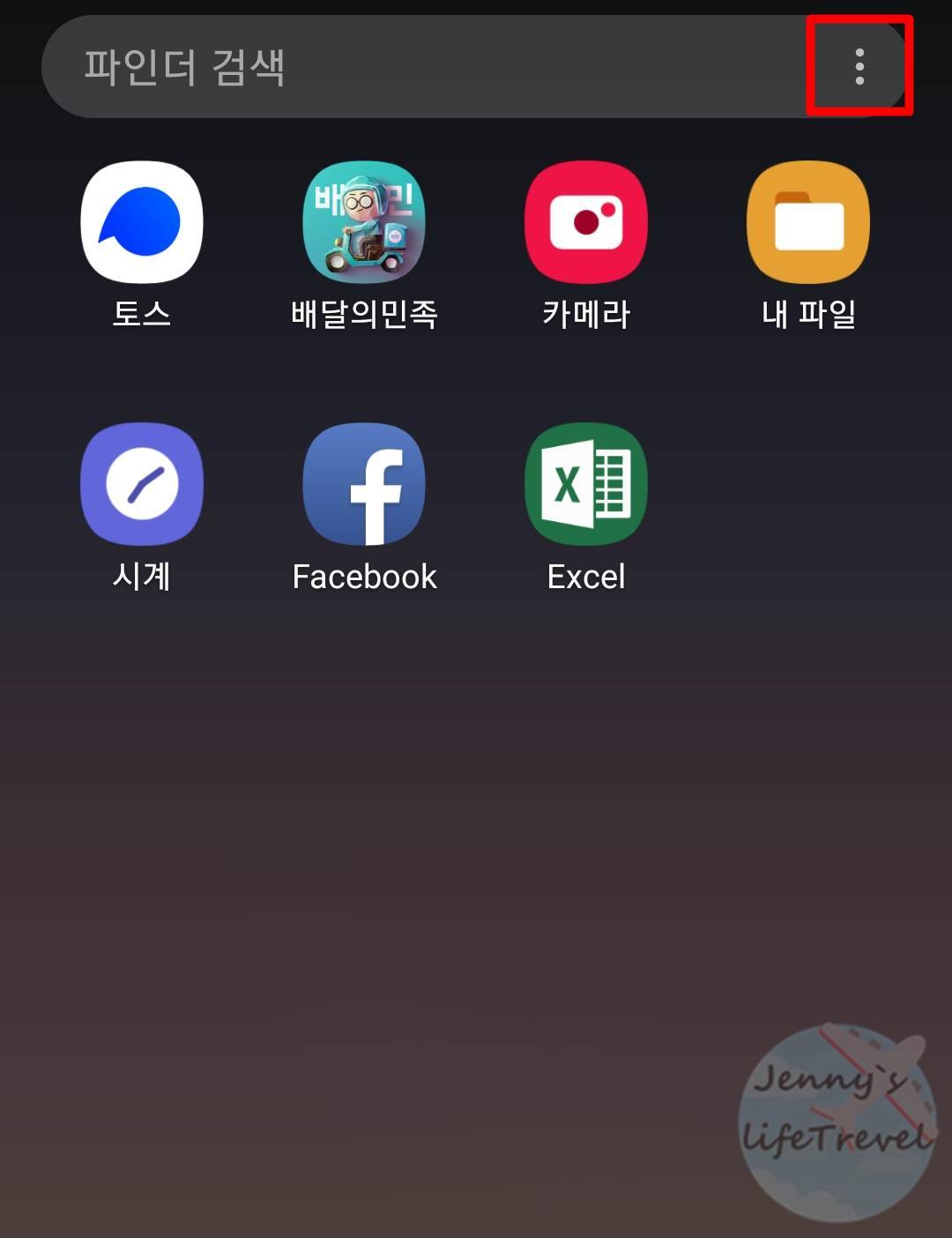
지금까지 안드로이드 갤럭시에서 앱을 숨기는 방법을 소개해봤습니다. 어려운 과정은 아니지만 혹시 이해가 안된다면 위 영상을 참고해주세요. 오늘 소개해드린 내용이 도움이 되셨기를 바라며 이만 마치겠습니다.